Thủ thuật
Cách kiểm tra máy tính Windows 11 đã kích hoạt bản quyền chưa
Khi bạn nâng cấp máy tính lên Windows 11, bạn không biết chắc chắn rằng phiên bản mình đang sử dụng đã được Active – kích hoạt bản quyền hay chưa? Giờ đây, bạn có thể thực hiện kiểm tra một cách rất dễ dàng thông qua tính năng có sẵn của hệ thống. Bài viết hôm nay sẽ hướng dẫn bạn cách kiểm tra kích hoạt bản quyền Windows 11 trên máy tính của bạn.
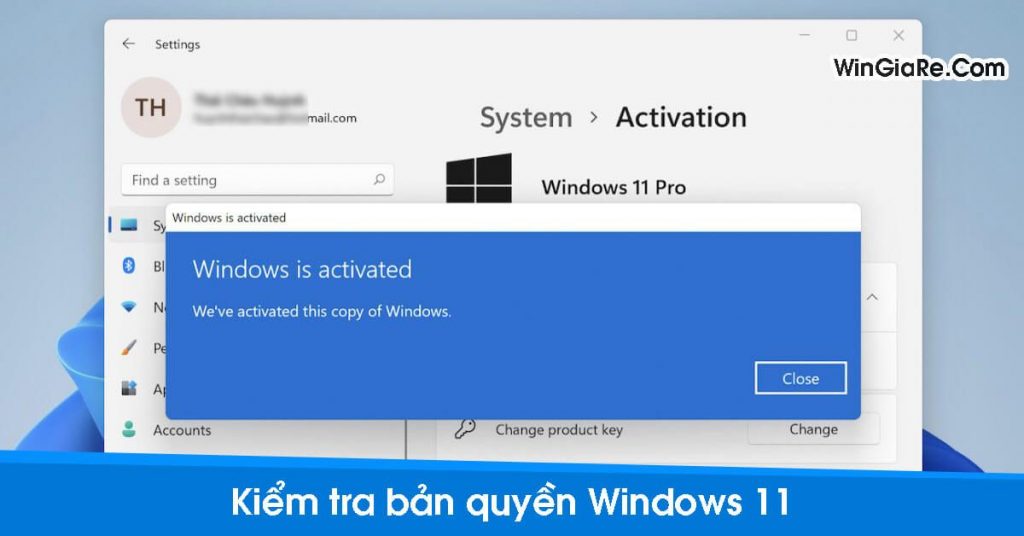
Lợi ích khi sử dụng Windows bản quyền
Hệ điều hành Windows bản quyền là hệ điều hành được sản xuất, phát triển từ Microsoft và được cấp bản quyền thương mại. Khi bạn sở hữu một phiên bản Windows đã được Active – kích hoạt bản quyền hợp pháp từ Microsoft, thiết bị của bạn sẽ được bảo vệ tốt hơn với một số lợi ích phải kể đến như:
- Tăng khả năng bảo mật và đảm bảo an toàn cho thiết bị khỏi các phần mềm độc hại và sự tấn công của virus lạ.
- Máy tính hoạt động ổn định và ít xảy ra các sự cố hơn, bạn sẽ được cập nhật các phiên bản Windows có khắc phục các lỗi trước đó.
- Truy cập các tính năng khả dụng kèm theo với Windows bản quyền: bộ dụng cụ văn phòng Microsoft Office bản quyền, dung lượng Onedrive,…
- Hiệu năng sử dụng cao với người dùng doanh nghiệp: bảo mật dữ liệu quan trọng, các tính năng hỗ trợ làm việc từ xa,…
Kiểm tra xem Windows 11 đã được Active – kích hoạt bản quyền hay chưa
Bước 1: Bạn mở ứng dụng Settings bằng Menu Start hoặc nhấn tổ hợp phím Windows + I.
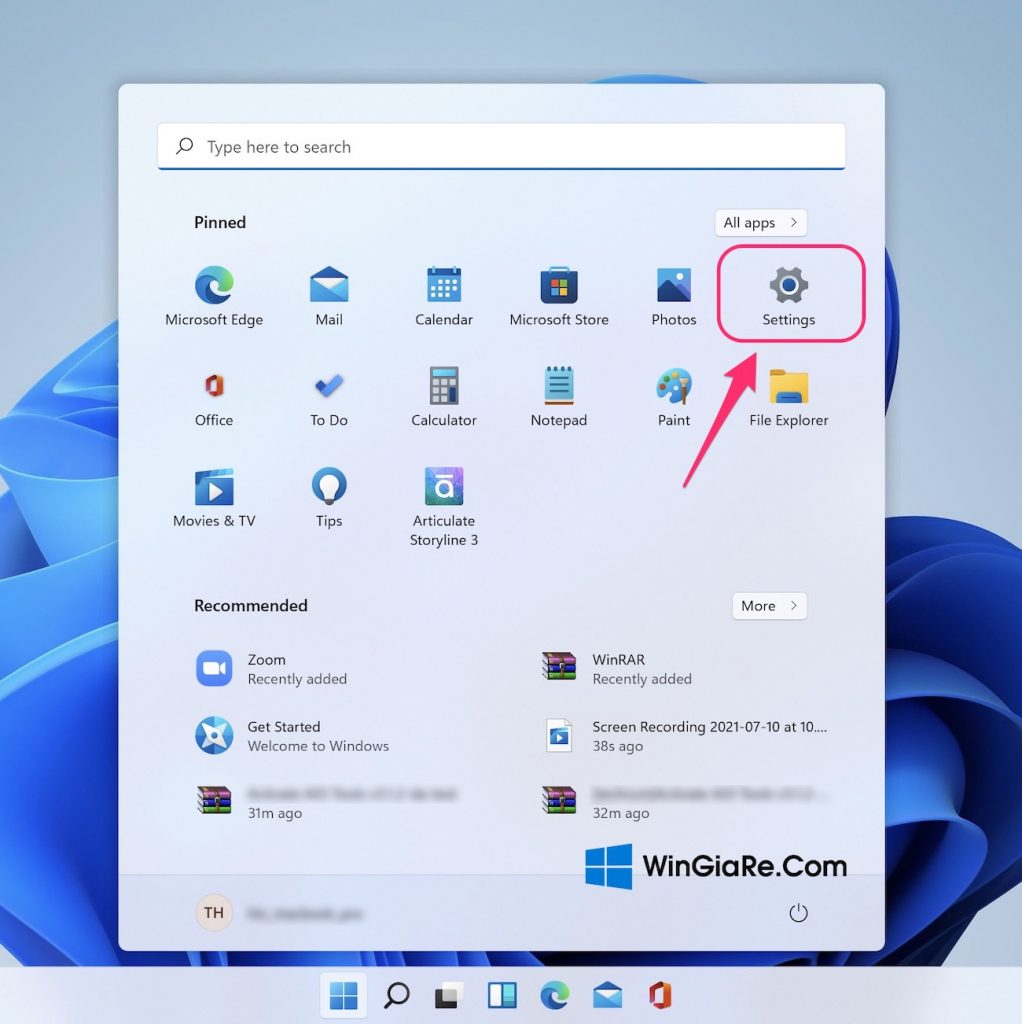
Bước 2: Trong giao diện của Settings, bạn chọn System sau đó chọn Activation.
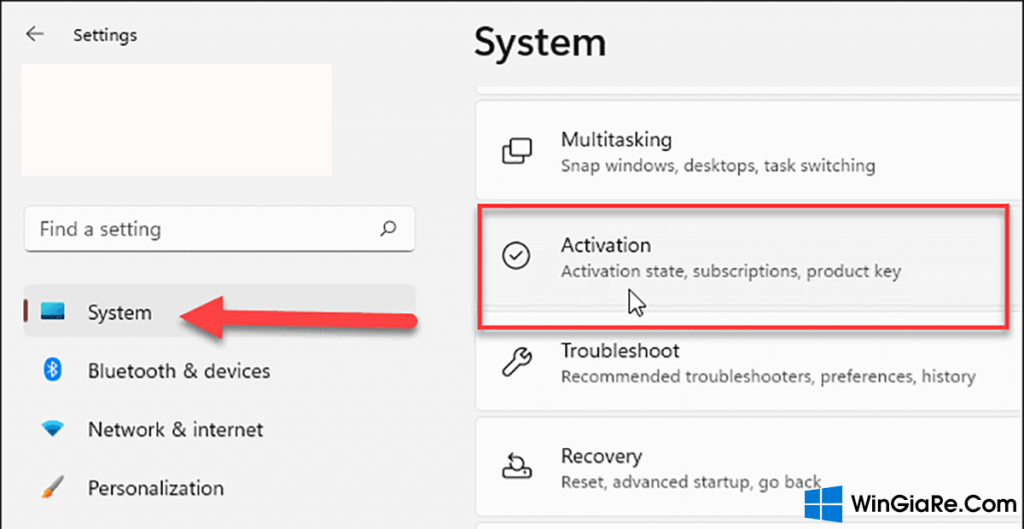
Bước 3: Bây giờ, giao diện kích hoạt hệ thống của Windows 11 sẽ hiện lên màn hình của bạn. Ở mục Activation, bạn kiểm tra mục Activation State (Trạng thái kích hoạt) của hệ điều hành Windows 11.
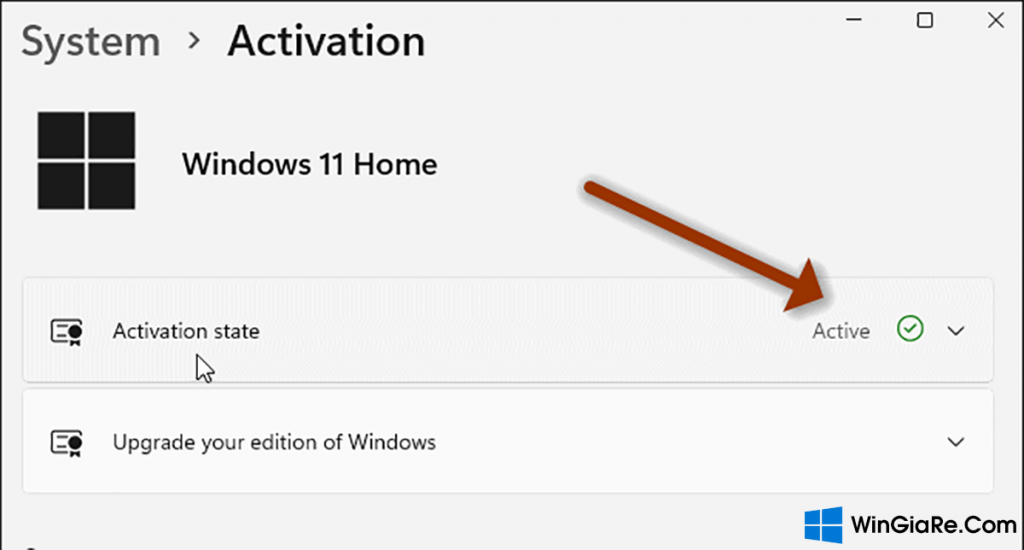
Nếu phiên bản Windows 11 của bạn đã được Active – kích hoạt bản quyền thì trạng thái sẽ hiện thị là Active như hình trên đây.
Bước 4: Nếu bạn muốn tìm hiểu thông tin chi tiết về phiên bản Windows 11 đã được kích hoạt thì hãy nhấn vào thông báo Active.
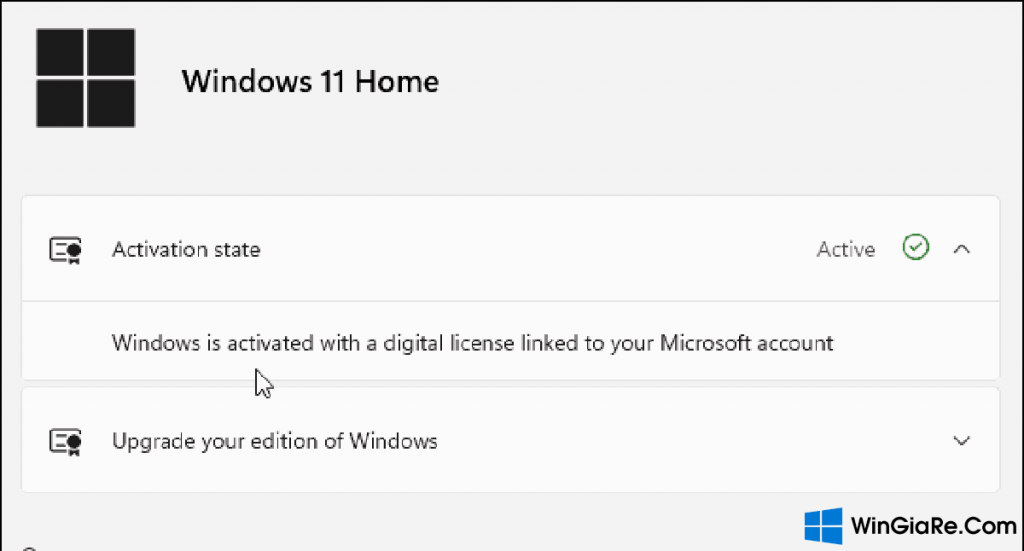
- Cách kích hoạt lại bản quyền Windows khi thay đổi phần cứng.
- Cách Active Win 10, Windows 11 bản quyền (trong 6 tháng) đơn giản.
Trong trường hợp hệ điều hành Windows của bạn chưa được Active thì các bạn nên tham khảo mua Key bản quyền Win 11 giá rẻ với mức giá vô cùng phải chăng mà lại được sử dụng bản quyền trọn đời nhé. Máy tính cá nhân là nơi chứa những dữ liệu, thông tin quan trọng vì vậy mà việc sử dụng một phiên bản Windows bản quyền sẽ là vô cùng cần thiết.
Tạm kết
Rất đơn giản và nhanh chóng phải không nào? Bạn hoàn toàn có thể kiểm tra bản quyền phiên bản Windows 11 của mình chỉ với một vài thao tác trên. Hãy chia sẻ với Win Giá Rẻ về trải nghiệm của bạn với thủ thuật này nhé. Chúc bạn thành công!
Bài viết cùng chủ đề:
-
2 Cách gỡ Microsoft Office “tận gốc” trên máy Mac
-
Chính thức: Google One ngừng cung cấp dịch vụ VPN cho người dùng
-
3 cách đổi tên máy in trên máy tính Windows 11 chi tiết
-
3 cách gỡ ứng dụng McAfee hoặc Norton trên Windows 11 vĩnh viễn
-
So sánh tài khoản ChatGPT Plus và Copilot Pro: Nên mua gói nào?
-
Cách đổi thanh tìm kiếm từ Bing sang Google trên Microsoft Edge
-
Cách tắt Microsoft Update Office trên Mac
-
Chi tiết cách sao lưu và khôi phục tin nhắn Zalo trên PC!

 Từ khoá phổ biến
Từ khoá phổ biến

 Từ khoá phổ biến
Từ khoá phổ biến






